
Мазмуну:
- Автор John Day [email protected].
- Public 2024-01-30 10:40.
- Акыркы өзгөртүү 2025-01-23 14:51.

Биз баарыбыз маалыматтарды жоготуу дүйнөдөгү эң жаман нерселердин бири экенин билебиз жана дээрлик баарыбыз бул маселени баштан кечирдик. Жана бул жерде сиз күткөн чечим, мен жоголгон файлдарымды оңой эле калыбына келтирүүгө мүмкүндүк берген бул программаны таптым.
1 -кадам: Аны кантип колдонуу керектиги тууралуу видео үйрөткүч
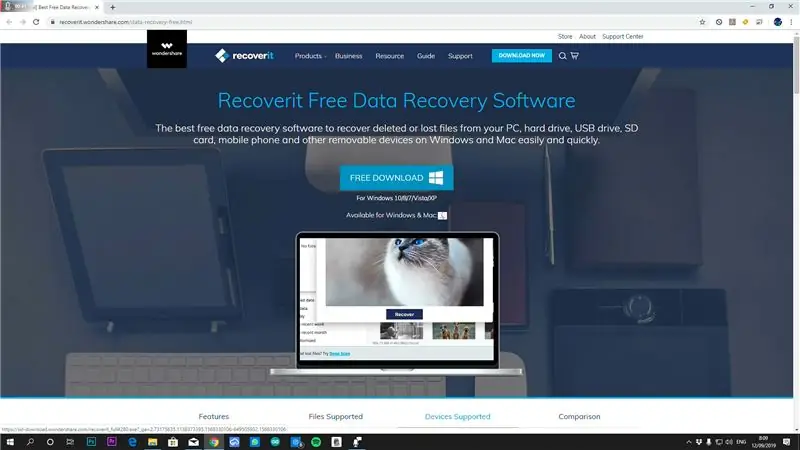

Эгерде сиз визуалдык үйрөнүүчү болсоңуз, бул жерде жоголгон файлдарыңызды калыбына келтирүү үчүн Recoverit программасын орнотууга жана сынап көрүүгө жардам бере турган видео бар.
2 -кадам: Recoverit программасын жүктөп алыңыз
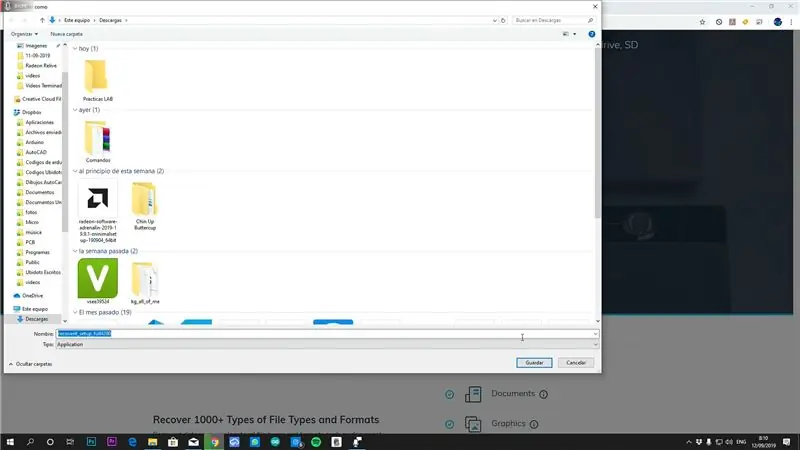
Бул жерде сиз файлдарды калыбына келтирүү программасын жүктөй аласыз.
3 -кадам: Программаны орнотуңуз
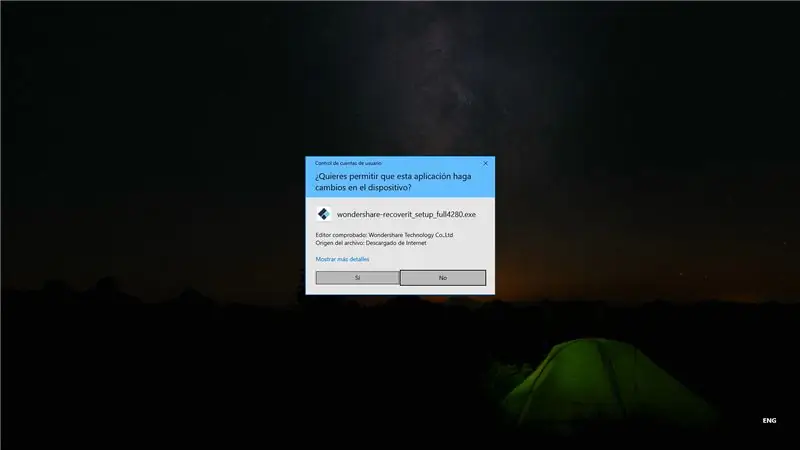
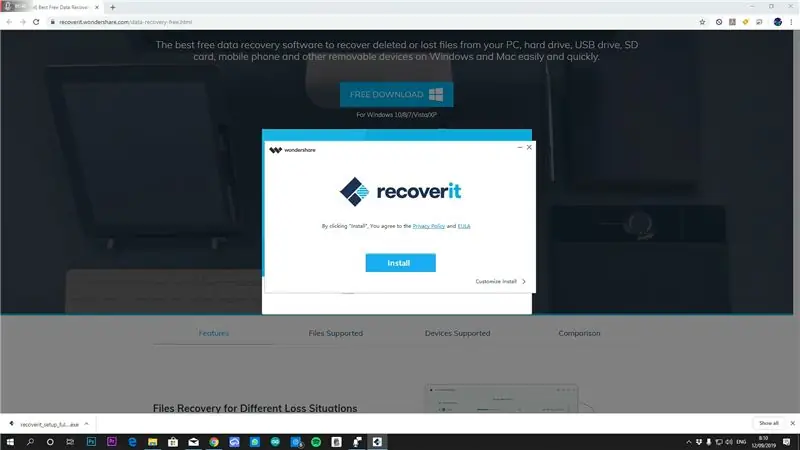
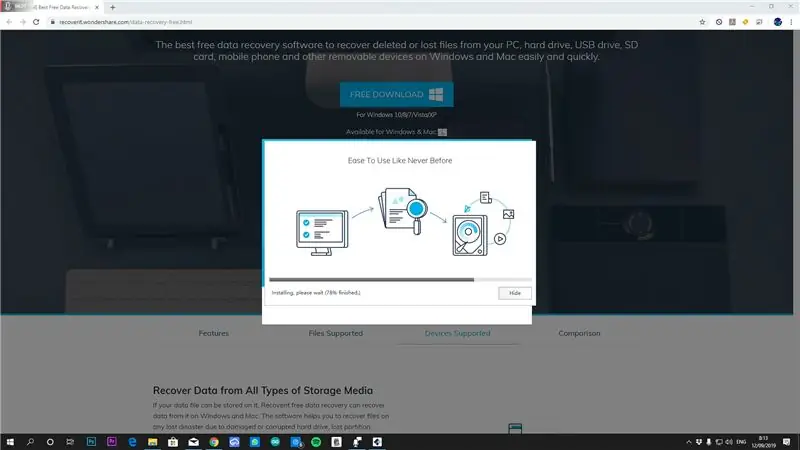
Бул кадамда сиз жөн гана орноткуч берген көрсөтмөлөрдү аткарышыңыз керек жана программалык камсыздоонун орнотуу процессин аяктоосун күтүшүңүз керек.
4 -кадам: Айрым жоголгон файлдарды калыбына келтирели
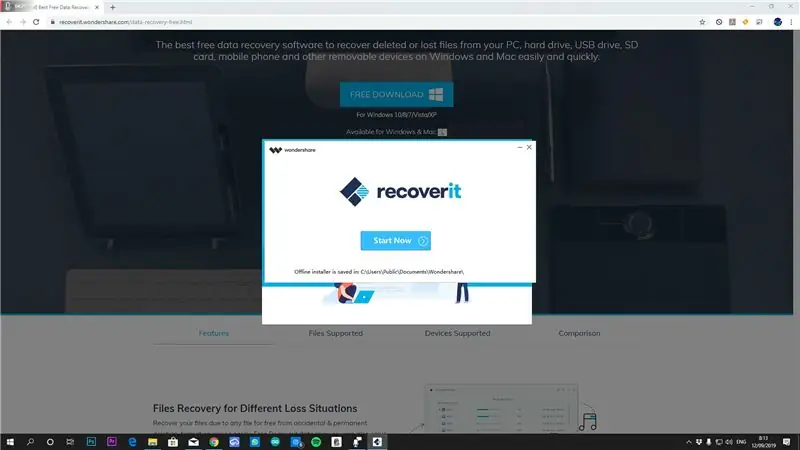
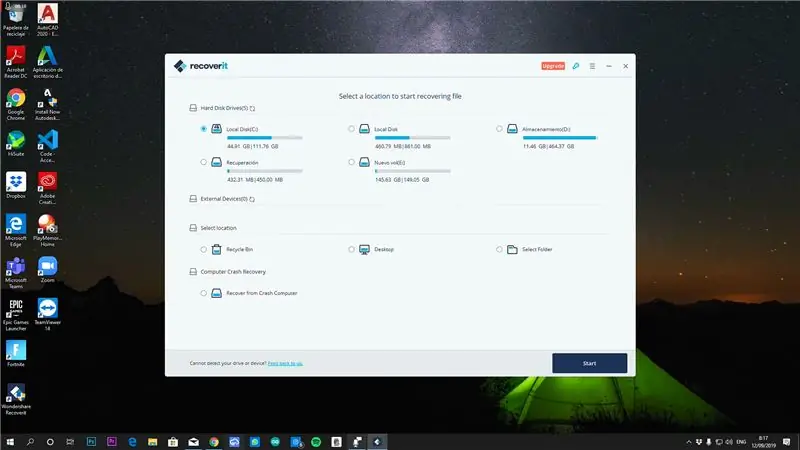
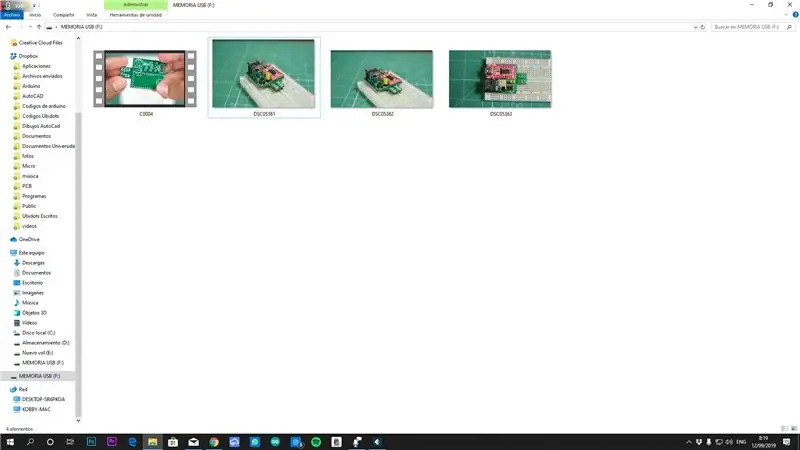
- Адегенде программалык камсыздоо орнотулганда, баштоо баскычын чыкылдатуу керек.
- Туташыңыз жана катуу дискти, эстутум таякчасын, диск бөлүгүн же башка нерсени тандаңыз.
- Андан кийин баштоо баскычын чыкылдатыңыз.
- Программа дискти сканерлеп, жоголгон маалымат файлдарыңызды көрсөткөнчө күтө туруңуз.
- Андан кийин калыбына келтирүүнү каалаган файлдарды тандаңыз (100Mb акысыз сыноо).
- Файлдарды калыбына келтирүү жана ошол жерге сактоо үчүн бара турган жерди тандаңыз.
- Калыбына келтирүү баскычын чыкылдатып, күтө туруңуз.
- Андан кийин сиз файлдарыңызды көрүп, аларды кайра түбөлүккө сактап калышыңыз керек.
- Сиз бактылуу баласыз.
Сунушталууда:
Башкаруу панелиндеги папка параметрлерин кантип калыбына келтирсе болот: 10 кадам

Башкаруу панелиндеги папкалардын параметрлерин кантип калыбына келтирүү керек: Компьютердик вирус-бул файлдарды же дисктерди бузуп, ал тургай жок кылуучу, өзүнөн өзү кайталануучу аткарылуучу программа. Ал дайыма диск мейкиндигин, кээде негизги эстутумду ээлейт. Ар кандай антивирустук программалар бар, алар вирустарды эффективдүү түрдө жок кыла алат, мисалы
Android смартфонун колдонуу менен Arduino программасын кантип калыбына келтирсе болот: 8 кадам

Android смартфонун колдонуу менен Arduino программасын кантип калыбына келтирсе болот: Сиз Pendrives менен оюн контроллерлерин туташтыруу үчүн OTG адаптерин колдонуп, кичине түзмөктөргө күч беришиңиз мүмкүн. Сиз Smart Phone менен Arduino тактаңызды иштетүүдөн башка дагы көп нерселерди жасай аласыз. Бул үйрөткүчтө биз Arduду түзүп, жүктөп беребиз
IPhone 5тен жоголгон байланыштарды кантип калыбына келтирсе болот?: 3 кадам

IPhone 5тен жоголгон байланыштарды кантип калыбына келтирсе болот?: Өткөн жумада мен iPhone 5'имди iOS 9.2.1ге жаңыртууга аракет кылып жатканымда, iphone менен бир нерсе туура эмес болуп калды. Iphone 5теги баардык байланыштарымды жоготтум! Бул кырсык! Мен iphone'до көптөгөн маанилүү байланыш маалыматын, анын ичинде кээ бир бизнес өнөктөштөрдү сактап койгом
RAID Array конфигурациясын кантип акысыз калыбына келтирүү керек: 9 кадам

RAID массивинин конфигурациясын кантип акысыз калыбына келтирүү керек: Ошентип, сиз массивдин конфигурациясынын бузулушуна туш болдуңуз жана ал дагы эле мүчө дисктерде сакталып турганына карабастан, маалыматка жетүүнү жоготтуңуз. Бул үйрөткүчтө мен сизге массивдин конфигурациясын кантип акысыз калыбына келтирүүнү көрсөтөм. Сиз бул көрсөтмөнү колдоно аласыз f
Чыккандан кийин кайра киргенде ачык папкаларды кантип калыбына келтирсе болот: 5 кадам

Сиз чыккандан кийин кайра киргенде ачык папкаларды кантип калыбына келтирүүгө болот: Макул, мына ушундай жагдай, сиз компьютерди колдонуп жатасыз жана папкаларыңыз көп ачылды … Анан апаңыз үйгө күтүлгөндөн эрте келди! Сиз билесиз, эгер ал сизди компьютер менен кармап калса, сиз төшөктө болушуңуз керек
